Wenn es um die Videobearbeitung geht, ziehen es viele Benutzer vor, dies auf dem Mac zu tun, da ihnen hervorragende Videobearbeitungsanwendungen zur Verfügung stehen. Die meisten Benutzer, die die Videos auf dem Mac gespeichert und bearbeitet haben, haben jedoch das nicht gespeicherte Videomaterial versehentlich gelöscht oder verloren. Dies geschieht, weil Datenverlust unvermeidlich ist.
Viele Benutzer interpretieren, dass die Videos, sobald sie vom MacBook gelöscht wurden, für immer verschwunden sind. Die gute Nachricht ist jedoch, dass Sie mit Hilfe dieses Artikels die gelöschte videos wiederherstellen Mac können. Es gibt tatsächlich zwei Szenarien, denen Sie begegnen können, während Sie gelöschte videos wiederherstellung Mac oder MacBook .
Eine, bei der Sie versuchen, gelöschte videos aus dem papierkorb wiederherstellen Mac. Eine andere ist, wo Sie sogar Videos aus dem Mac-Papierkorb gelöscht haben, dh dauerhaft löschen, was kompliziert ist.
Haftungsausschluss: Bevor Sie gelöschte videos wiederherstellung MacBook, müssen Sie zunächst vermeiden, dass die gelöschten Videos mit neuen Daten überschrieben werden. Wenn Sie also versehentlich Videodateien vom Mac Volume gelöscht oder verloren haben, speichern Sie keine neuen Daten darauf. Hören Sie also auf, das MacBook zu verwenden, bis Sie gelöschte videos wiederherstellen Bacbook.
Wohin gehen Gelöschte Videos auf dem Mac?
Die gelöschten Videos auf dem Mac landen normalerweise im Papierkorb.
Normalerweise gibt es zwei Szenarien, und entsprechend können Sie versuchen, gelöschte videos wiederherstellung Mac oder MacBook .
Gelöschte videos aus dem papierkorb wiederherstellen
Wie alle anderen Dateien landen sie beim Löschen von Videos auf dem MacBook im Papierkorb. Zu gelöschte videos wiederherstellen aus dem Papierkorb müssen Sie lediglich den Papierkorbordner öffnen, mit der rechten Maustaste auf die Videos klicken, die Sie von Ihrem MacBook gelöscht haben, und die Option zum Zurücklegen auswählen.
Oder ziehen Sie sie auf den Desktop, um gelöschte oder verlorene videos wiederherstellen MacBook/Mac OS X Yosemite/ iMac.
Papierkorb geleert
Was werden Sie jedoch tun, wenn Sie Ihren Papierkorbordner leeren oder die Videos dauerhaft löschen, werden die Videodateien nicht im Mac-Papierkorbordner gespeichert.
Glücklicherweise gibt es eine Möglichkeit, gelöschte videos wiederherstellen MacBook mit Remo Recover Mac . Im nächsten Abschnitt des Artikels finden Sie Anweisungen zum Wiederherstellen gelöschter Videos vom MacBook im Fall eines geleerten Mac-Papierkorbs.
Effizienz ist das Stichwort bei Remo. Remo wurde mit den höchstpräzisen Scan-Engines entwickelt, scannt jeden einzelnen Sektor auf Datensignaturen und stellt jedes einzelne Byte mit nur 5 einfachen Klicks effektiv wieder her.
Vorsicht: Vermeiden Sie das Herunterladen oder Installieren von Mac-Videowiederherstellungssoftware auf demselben Volume, von dem Sie die Videos gelöscht haben. Dadurch werden die Videos überschrieben und dauerhaft gelöscht.
Wie kann ich gelöschte videos wiederherstellen Mac ?
Herunterladen und installieren Remo foto wiederherstellen für Mac auf Ihrem Mac oder MacBook.
- Wählen Sie auf dem Startbildschirm aus Recover Photos.
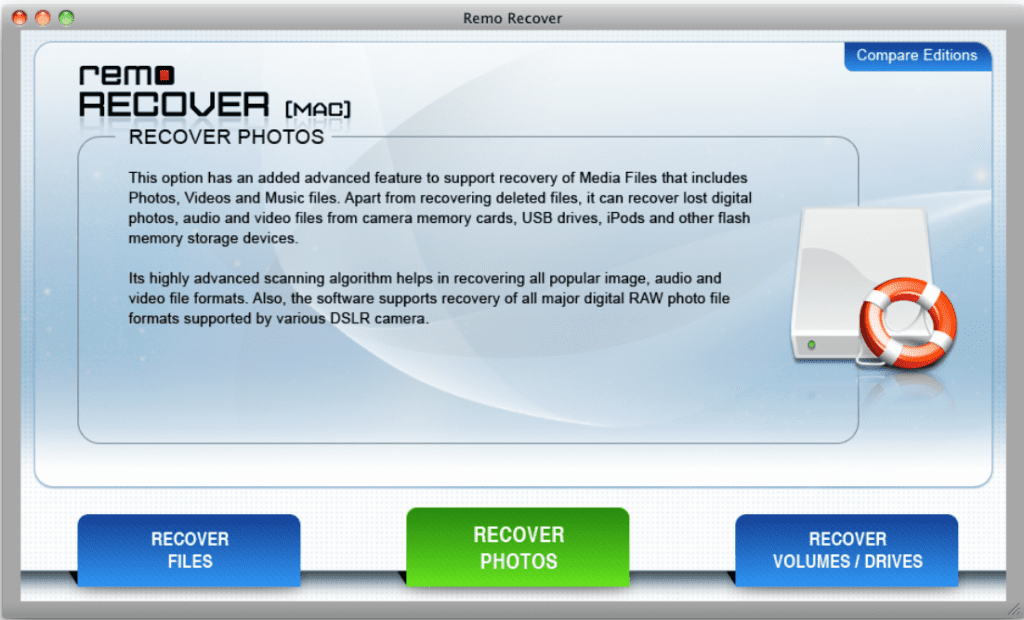
- Wählen Sie die aus Recover Deleted Photos Option zum Wiederherstellen gelöschter Videos vom MacBook und klicken Sie auf Next Wählen Sie das Laufwerk aus, von dem Sie wiederherstellen möchten.
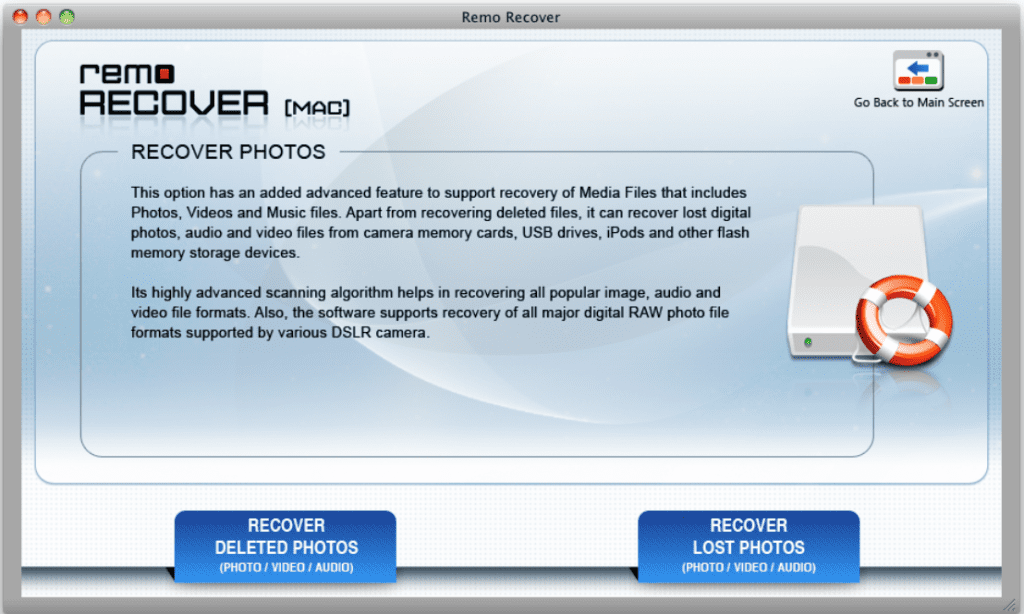
- Die Remo Mac Video Recovery-Software fordert Sie auf, den Dateityp anzugeben. Kennzeichen Music and Videos option und klicken Sie auf Next um den Scan einzuleiten.
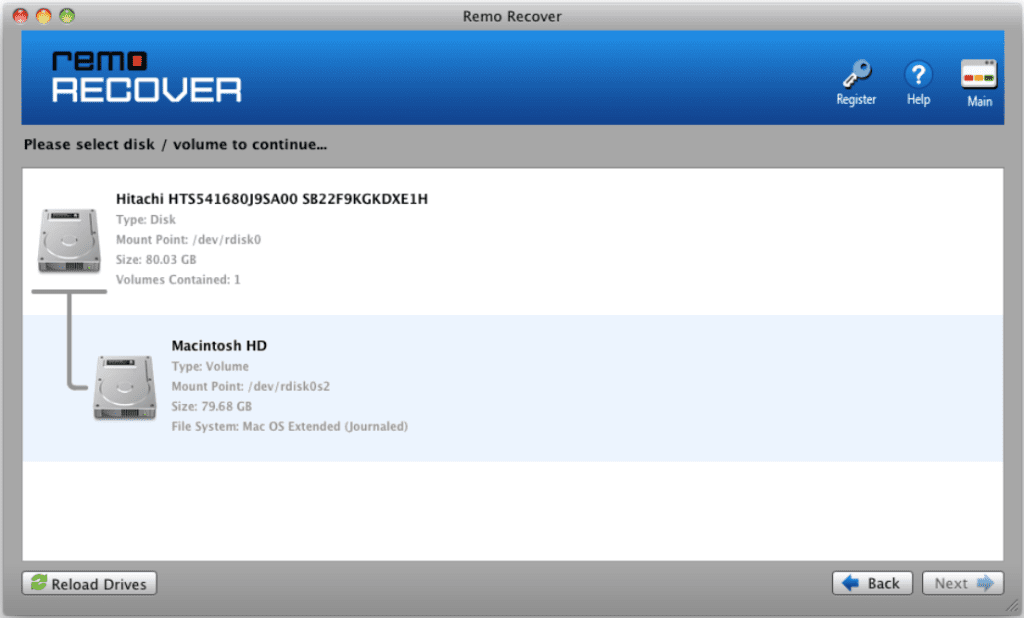
- Nachdem Sie das Volume gescannt haben, können Sie die wiederhergestellten Videos im Vorschaufenster sehen.
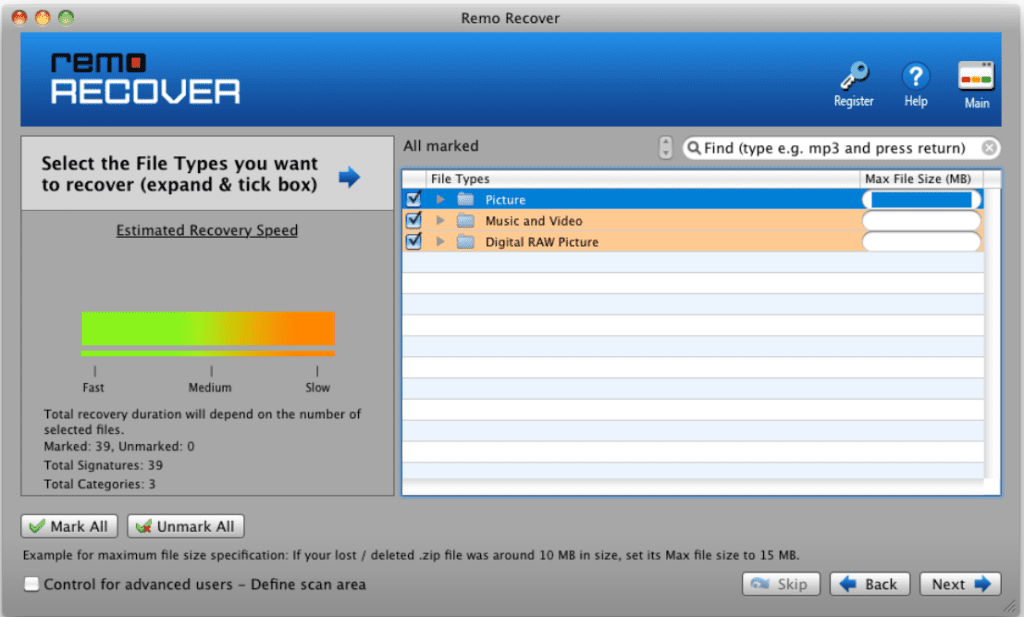
- Markieren Sie die Videos, die Sie wiederherstellen möchten, und klicken Sie auf „Wiederhergestellte gelöschte Videos auf Ihrem MacBook speichern“.
Zusätzliche information: Falls Sie Videos unwissentlich gelöscht haben, können Sie immer noch versehentlich gelöschte videos wiederherstellen von SD karte mit hilfe von Remo Recover.
Wie kann ich manuell verlorene videos wiederherstellen Mac?
Ja, es gibt eine andere Möglichkeit, mit der Sie die verlorene videos wiederherstellen Mac kostenlos können. Mac Video Recovery ist möglich mit Time Machine Backup im Systemdienstprogramm. Es besteht jedoch eine große Unvorhersehbarkeit, da Time Machine Backup eingeschaltet sein sollte und Sie ein zeitnahes Backup einrichten sollten. Wenn Sie kein Backup erstellt haben, sind die Chancen, Videos wiederherzustellen, gering.
Um solche ungewissen Wahrscheinlichkeiten zu vermeiden, wird immer empfohlen, eine Mac-Videowiederherstellungssoftware zu verwenden. Damit Sie Ihre wertvollen Videos nicht in Gefahr bringen. Remo ist eine solche Software, mit der gelöschte videos retten Mac oder MacBook aus Datenverlustszenarien können.
Wenn Ihr verlorenes Video das AVI-Format hat, können Sie auch AVI videos wiederherstellen mit Hilfe dieser Videowiederherstellungssoftware.
Wiederherstellen gelöschter oder verlorener oder formatierter Videos mit Hilfe der Remo Photo Recovery Software für Mac
-
Verlorenes video wiederherstellen
In einigen Fällen verfügt sogar das Dateisystem Ihres Computers möglicherweise nicht über eine Registrierung gelöschter Videos. In diesen Szenarien sind die erweiterte Scanfunktion der Remo Mac Photo Recovery-Software und die Option zum Wiederherstellen verlorener Fotos praktisch, um verlorene fotos wiederherstellen und Videos. Der Scan-Algorithmus findet diese Videos.
-
Erweiterte scan option
Eine erweiterte Scanoption ist am besten geeignet, wenn Sie mit komplexen Datenverlustszenarien wie beschädigten Volumes oder unzugänglichen Volumes auf Ihrem Mac zu tun haben. Es kann einen Scan auf Sektorebene durchführen und gewährleistet eine erfolgreiche Mac-Videowiederherstellung.
-
Scanbereich auswählen
Wählen Sie die Option Scanbereich aus. Die Remo Mac-Videowiederherstellungssoftware ist praktisch, wenn Sie mit großen Laufwerken arbeiten. Sie können Ihre Scansitzung nach dem Prozentsatz der Festplatten aufteilen, die Sie gleichzeitig scannen möchten.
-
24/7 kundendienst
Wenn Sie jemals Hilfe bei der Wiederherstellung von Dateien nach einem schweren Datenverlust benötigen und nicht in der Lage sind, dies zu tun. Wir haben ein hochqualifiziertes technisches Team in Bereitschaft, das Ihnen bei der Wiederherstellung von Dateien aus jeder Situation auf Ihrem MacBook hilft.
Fazit
Sie haben vielleicht gedacht, dass das gelöschte videos wiederherstellen Mac eine komplexe Aufgabe ist, aber Sie haben es möglicherweise geändert, nachdem Sie diesen Artikel gelesen haben. Es kann zahlreiche Gründe für den Verlust von Videos auf Ihrem MacBook oder Mac geben, aber die Lösung ist kristallklar, dass nichts anderes als die Remo Photo Recovery-Software für Mac ist. Wenn Sie jedoch jemals auf Datenverlustszenarien stoßen, bei denen es sich möglicherweise nicht um Videos handelt, können Sie mit Hilfe dieses Artikels dennoch jede Art von Daten wiederherstellen. Wenn Sie der Meinung sind, dass dieser Artikel hilfreich ist, teilen Sie ihn bitte mit.